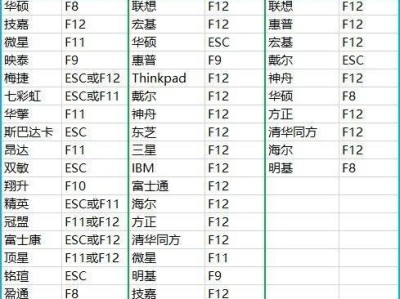电脑是我们日常生活和工作中不可或缺的工具,但有时候会遇到电脑没有声音的问题,这无疑给我们的使用体验带来了很大的困扰。本文将为大家介绍一些简单的技巧,帮助您解决电脑没有声音的问题。
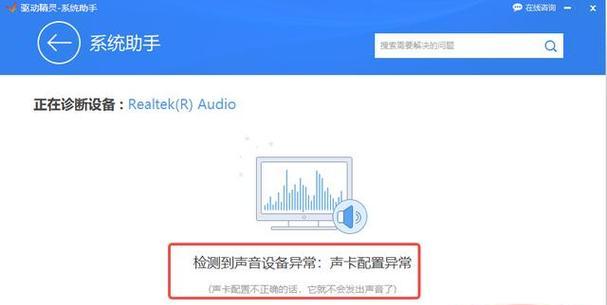
一、检查音量设置
如果电脑突然没有声音了,首先要检查音量设置是否被无意间调整为静音模式。在任务栏右下角点击音量图标,确保音量调节器未被禁用。
二、检查音频设备连接
确保电脑的音频设备正确连接,例如扬声器或耳机插头是否插入正确的插口,插头是否松动。
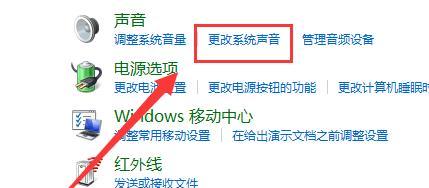
三、检查音频线路
检查扬声器或耳机的音频线路是否损坏,可以尝试更换一根新的音频线路进行测试。
四、检查驱动程序
打开设备管理器,找到声音、视频和游戏控制器选项,确保声卡驱动程序没有出现黄色感叹号或问号的标志。如果有问题,可以尝试更新或重新安装驱动程序。
五、检查声卡设置
在控制面板中找到声音选项,选择默认的音频输出设备,并确保其设置正确。
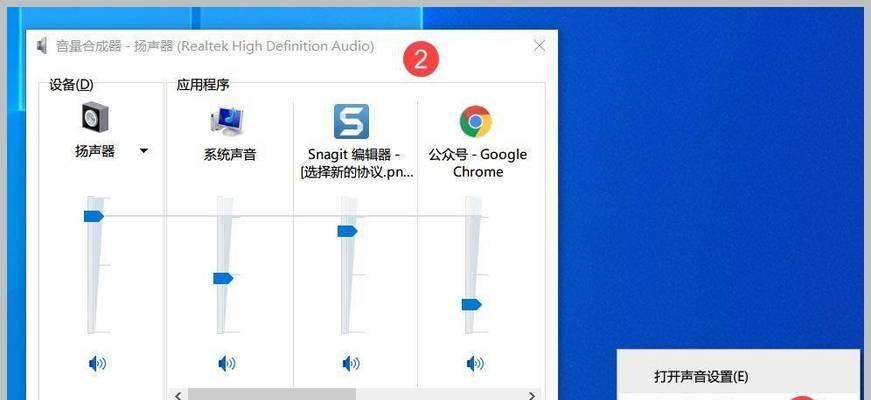
六、检查播放器设置
如果只在特定的播放器中没有声音,可以检查该播放器的设置,确保音频输出未被禁用。
七、检查任务管理器
有时候,某些程序会占用声卡资源,导致其他应用程序无法正常播放声音。打开任务管理器,结束不必要的进程,释放声卡资源。
八、检查系统更新
确保电脑已经安装了最新的操作系统和驱动程序更新,有时候老旧的系统或驱动可能会引发声音问题。
九、检查防火墙设置
防火墙可能会阻止某些程序的声音输出,检查防火墙设置,确保允许所需程序通过。
十、使用系统故障排除工具
Windows系统提供了故障排除工具,可以通过控制面板中的“故障排除”选项来诊断和修复声音问题。
十一、重启电脑
有时候简单的重启电脑就能解决声音问题,尝试重新启动计算机并检查是否有声音。
十二、检查硬件问题
如果以上方法都没有解决问题,有可能是硬件故障导致的。可以尝试更换音频设备或者联系专业维修人员进行检修。
十三、寻求专业帮助
如果您对电脑不太熟悉或者以上方法都没有解决问题,建议寻求专业的技术支持或维修服务。
十四、定期保养电脑
定期清理电脑内部和外部的尘垢,确保电脑的散热良好,避免因过热而导致硬件故障。
十五、谨慎安装软件
避免安装来路不明的软件,以免安装了影响声音输出的恶意程序。
当电脑没有声音时,我们可以从音量设置、设备连接、驱动程序、系统更新等多个方面进行排查和修复。如果以上方法都不奏效,建议联系专业人员进行进一步的诊断和维修。同时,平时我们还应该定期保养电脑,避免因长时间使用而导致的硬件故障。